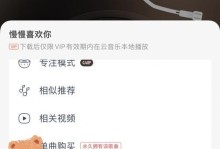随着互联网的普及,路由器已经成为家庭网络的重要组成部分。为了保障家庭网络的安全性,经常更换路由器wifi密码是非常必要的。本文将为大家介绍如何重新设置路由器wifi密码,并提供一个简单易行的教程。
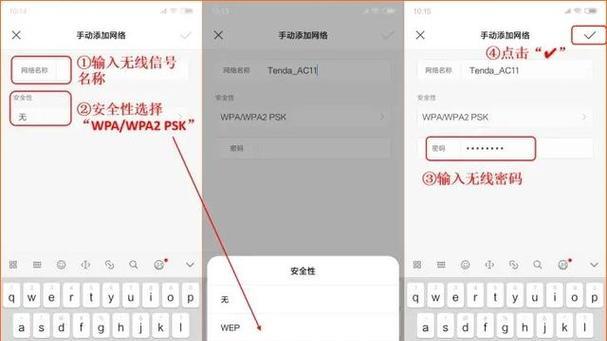
1了解重置路由器wifi密码的重要性
在网络时代,个人信息泄露和网络攻击已成为常态。而路由器作为连接我们设备与外部网络的关键设备,其安全性无疑是至关重要的。通过重新设置wifi密码可以有效防止他人未经授权使用我们的网络资源,保障个人信息的安全。
2选择合适的路由器管理界面
不同品牌、型号的路由器有着不同的管理界面,如TP-Link、D-Link等。在重新设置wifi密码之前,我们首先需要通过浏览器登录到路由器的管理界面。通常情况下,我们可以在手册或者路由器背面找到管理地址和默认的登录用户名和密码。
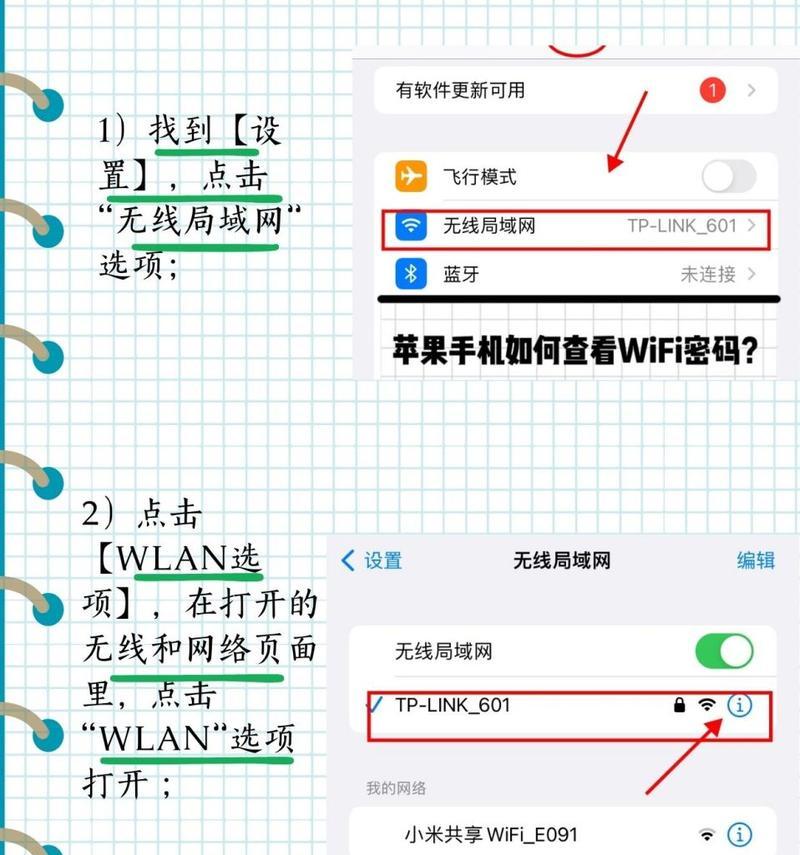
3通过浏览器登录路由器管理界面
打开浏览器,在地址栏中输入路由器管理地址(通常是192.168.0.1或192.168.1.1),按下回车键即可进入路由器的管理界面。输入默认的登录用户名和密码,如果没有修改过的话,默认的用户名一般为"admin",密码为空或者为"admin"。
4导航到无线设置页面
一旦成功登录到路由器的管理界面,我们可以在界面上找到无线设置相关选项。点击相应选项,进入无线设置页面。
5修改wifi密码
在无线设置页面中,我们可以看到当前的wifi名称(SSID)和密码。通过点击编辑或修改按钮,我们可以修改wifi密码。为了网络安全起见,我们可以选择一个强密码,包括大小写字母、数字和特殊字符,并确保密码的长度足够长。
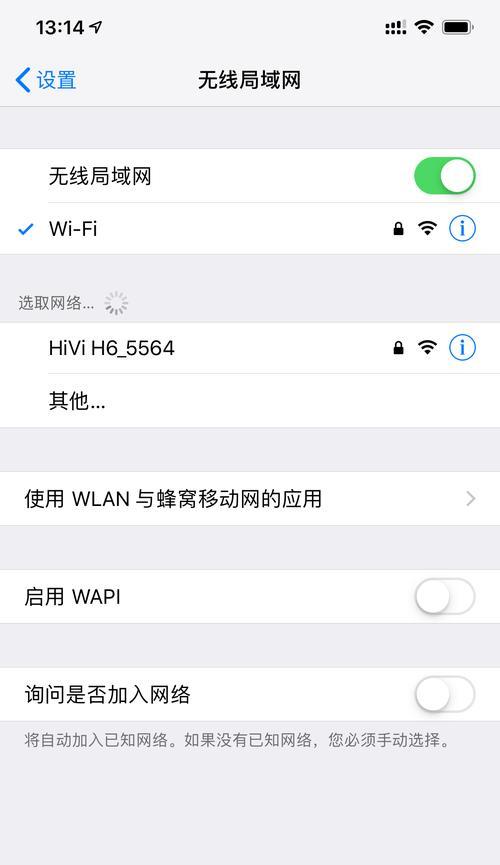
6设置密码隐藏与频段选择
在重新设置wifi密码的同时,我们还可以选择将密码隐藏以增加网络安全性。此外,某些路由器支持双频段(2.4GHz和5GHz),我们可以根据需要选择适合自己的频段。
7保存并应用新的设置
当我们完成对wifi密码和其他设置的修改之后,务必点击保存或应用按钮将新的设置应用到路由器中。这样,新的设置才会生效。
8重启路由器
为了确保新的设置能够立即生效,我们需要重启路由器。通过在管理界面中找到重启选项,我们可以选择立即重启路由器或者预约重启时间。
9重新连接wifi
在路由器重启后,我们需要重新连接wifi。在设备的无线网络设置中找到并选择我们刚才修改过的wifi名称,并输入新的密码,连接即可。
10将新密码告知家庭成员和设备
在修改wifi密码之后,我们需要及时将新的密码告知家庭成员和其他设备,以便他们能够继续正常使用家庭网络。
11定期更换wifi密码
为了保障网络安全,我们应该定期更换wifi密码。推荐每隔3-6个月更换一次密码,以防止潜在的网络攻击。
12密切关注路由器固件更新
随着技术的不断发展,路由器厂商会不断发布新的固件更新以修复漏洞和提升性能。我们应该经常检查并安装最新的固件更新,以确保路由器的安全性和稳定性。
13配备强大的路由器密码
除了修改wifi密码,我们还应该设置强大的路由器登录密码。这样可以防止他人未经授权访问我们的路由器管理界面,保障网络安全。
14借助额外的安全措施保护家庭网络
除了重新设置wifi密码,我们还可以采取其他安全措施来加强家庭网络的安全性,如启用网络防火墙、设置访客网络、限制设备访问等。
15
通过重新设置路由器wifi密码,我们能够提升家庭网络的安全性,保护个人信息不被他人窃取。定期更换密码、关注固件更新、使用强密码和采取额外的安全措施都是确保家庭网络安全的重要步骤。
重新设置路由器wifi密码是保障家庭网络安全的重要措施之一。通过本文提供的简单教程,我们可以轻松地修改wifi密码,并采取其他安全措施来加固家庭网络。让我们共同努力,营造一个安全可靠的家庭网络环境。